თუ გსურთ თამაშების თამაში, ამ სტატიაში ნაჩვენები იქნება მონიტორის საუკეთესო პარამეტრები სათამაშოდ, რაც საშუალებას გაძლევთ ისიამოვნოთ ყველაზე რეალისტური და საოცარი გეიმპლეი გამოცდილებით.
ყველას უყვარს თამაშების თამაში. ეს არის ერთ-ერთი ყველაზე ეფექტური გზა თქვენი გონების დასამშვიდებლად, როცა დამღლელი დღე გაქვთ. თუმცა, თამაშების თამაშიც კი შეიძლება იყოს კიდევ უფრო იმედგაცრუებული, როდესაც არ მიიღებთ საჭირო გამოცდილებას.
დაბალი ხარისხის გეიმპლეი, ბნელი ეკრანები, გარჩევადობის შეცდომები, შეცდომები "განსხვავებულად" და ა.შ. საკმაოდ გავრცელებულია და შეუძლია გააფუჭოს თამაშების გართობა. აქედან გამომდინარე, გეიმერებმა და სათამაშო ექსპერტებმა გირჩიეს რამდენიმე საუკეთესო მონიტორის პარამეტრები სათამაშოდ. ეს პარამეტრები საშუალებას აძლევს მოთამაშეს შეუფერხებლად აწარმოოს ნებისმიერი თამაში და მიიღოს საოცარი გამოცდილება. ამ სახელმძღვანელოს დახმარებით ჩვენ გაგიზიარეთ ეს პარამეტრები.
ამ პარამეტრების კონფიგურაცია ძალიან მარტივია და დამწყებთათვისაც კი ადვილი შესასრულებელი. ამ პარამეტრების დახმარებით თქვენ მიიღებთ თამაშის უფრო მარტივ და გლუვ გარჩევადობას, რომელიც არ იმოქმედებს თქვენს მხედველობაზე და არ ავნებს თვალებს. ასე რომ, მოდით ვიცოდეთ ამის შესახებ ქვემოთ.
საუკეთესო მონიტორის პარამეტრები თამაშებისთვის 2023 წელს
ქვემოთ მოცემულია რამდენიმე საუკეთესო მონიტორის სიკაშკაშის და კონტრასტის პარამეტრები თამაშებისთვის, სხვა თვისებებთან ერთად, რომლებიც დაგეხმარებათ მიიღოთ საოცარი თამაში.
შესწორება 1: დაარეგულირეთ რეზოლუცია
ეკრანის გარჩევადობა განსაზღვრავს, თუ როგორ წაიკითხავს და წარმოაჩენს თქვენი მონიტორი ნებისმიერ ინტერფეისს. ეკრანის გარჩევადობა მოიცავს დისპლეის პიქსელზე თითო ინჩის ზომას, რომელიც უნდა იყოს ნაჩვენები მონიტორზე. ეს გარჩევადობა საშუალებას გაძლევთ დაარეგულიროთ ინტერფეისის სიცხადე.
თუ გარჩევადობა უფრო მაღალია, ეს ნიშნავს, რომ თქვენ მიიღებთ უკეთეს და მაღალხარისხიან ვიზუალს მონიტორიდან. მაღალი დონის სისტემებსა და მონიტორებში, გარჩევადობა 4k ან 3840×2160 იქნება შესანიშნავი. თუმცა, საშუალო მოწყობილობებზე, მონიტორის საუკეთესო პარამეტრები სათამაშოდ შეიძლება დაყენდეს 1920×1080. მიჰყევით ქვემოთ მოცემულ ნაბიჯებს, რომ იცოდეთ როგორ გააკეთოთ ეს:
- დააწკაპუნეთ მარჯვენა ღილაკით მოწყობილობის დესკტოპის ცარიელ სივრცეზე და გახსენით ეკრანის პარამეტრები.

- მასშტაბი და განლაგება კატეგორიაში, თქვენ იხილავთ ჩამოსაშლელ მენიუს, რომელიც აჩვენებს ეკრანის გარჩევადობას.
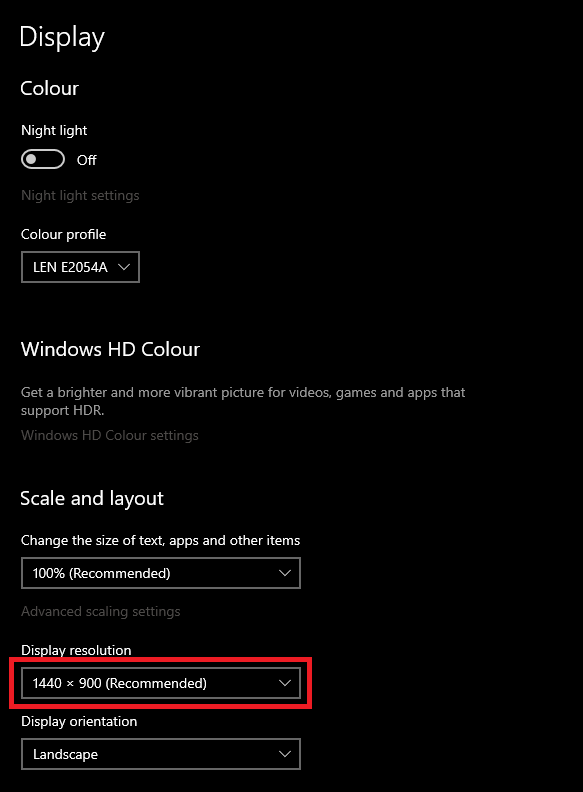
- დააწკაპუნეთ მასზე და აირჩიეთ სასურველი გარჩევადობა მენიუდან.
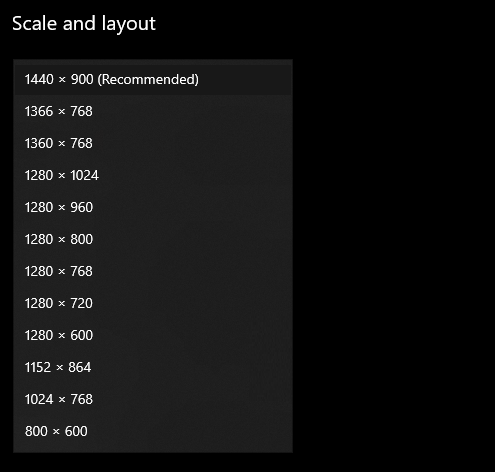
- დაიწყეთ შემდეგი საუკეთესო რეზოლუციიდან და გააგრძელეთ გზა, სანამ არ შეძლებთ.
ასე რომ, ეს იყო ერთ-ერთი საუკეთესო პარამეტრი სათამაშო მონიტორისთვის, რომელიც შეგიძლიათ სცადოთ გამორჩეული სათამაშო გამოცდილებისთვის. თუმცა, ეს ყველაფერი არ არის, არსებობს სხვა პარამეტრები, რომლებიც უნდა სცადოთ. შეიტყვეთ ეს ქვემოთ.
ასევე წაიკითხეთ: როგორ დავაყენოთ ორმაგი მონიტორი ლეპტოპზე
შესწორება 2: დაიცავით მანძილი ეკრანიდან
მას შემდეგ რაც დააყენებთ საუკეთესო გარჩევადობას 24 დიუმიან მონიტორზე, შეეცადეთ შეინარჩუნოთ მანძილი მონიტორთან. ზოგიერთი მოთამაშე ჩიოდა, რომ გარკვეული თამაშების თამაშისას მათ თვალები და თავი მტკივა. შეფასებისას, პრობლემის მიზეზი აღმოჩნდა ეკრანიდან ნაკლები მანძილი.
როდესაც ეკრანთან ახლოს ხართ, ეს ძაბავს თვალებს და, შესაბამისად, შეიძლება მათაც დააზიანოს. ასე რომ, ამ საუკეთესო მონიტორის პარამეტრებში სათამაშო სახელმძღვანელოსთვის, ჩვენ ასევე შემოგთავაზებთ კიდევ ერთ რამეს. გეიმპლეის ან სხვა აქტივობის დროს, თქვენ უნდა ეცადოთ დაიცვათ შესაბამისი მანძილი ეკრანიდან.
ზოგადად, ითვლება, რომ მანძილი თქვენსა და თქვენს ეკრანს შორის უნდა იყოს 1,5-ჯერ მეტი თქვენი ეკრანის ზომაზე. ეს შეიძლება არ იყოს ერთ-ერთი საუკეთესო მონიტორის ფერის პარამეტრი სათამაშოდ, თუმცა, შემოთავაზება საშუალებას მოგცემთ მიიღოთ გაუმჯობესებული სათამაშო გამოცდილება.
შესწორება 3: დააყენეთ ყველაზე მაღალი განახლების სიჩქარე
განახლების სიხშირე ან ეკრანის განახლების სიხშირე არის მონიტორის ერთ-ერთი საუკეთესო პარამეტრი სათამაშოდ, რომელიც დაგეხმარებათ უკეთესი თამაშით ისიამოვნოთ. განახლების სიხშირე განსაზღვრავს, თუ როგორ განახლდება ან განახლდება სისტემის ინტერფეისი ზოგჯერ. ეს განახლების სიჩქარე განსაზღვრავს, თუ რამდენად გლუვი იქნება კომპიუტერის ინტერფეისი და მუშაობა ნებისმიერ დროს.
თქვენ უნდა დააყენოთ ეკრანის განახლების სიჩქარე ყველაზე მაღალზე. რაც მეტია განახლების სიხშირე მით უფრო გლუვია კომპიუტერის შესრულება. მიჰყევით ქვემოთ მოცემულ ნაბიჯებს, რომ იცოდეთ როგორ შეცვალოთ განახლების სიხშირე:
- დააწკაპუნეთ მარჯვენა ღილაკით მოწყობილობის დესკტოპის ცარიელ სივრცეზე და გახსენით ეკრანის პარამეტრები.

- ფანჯრის ბოლოში დააჭირეთ გაფართოებულ პარამეტრებს.
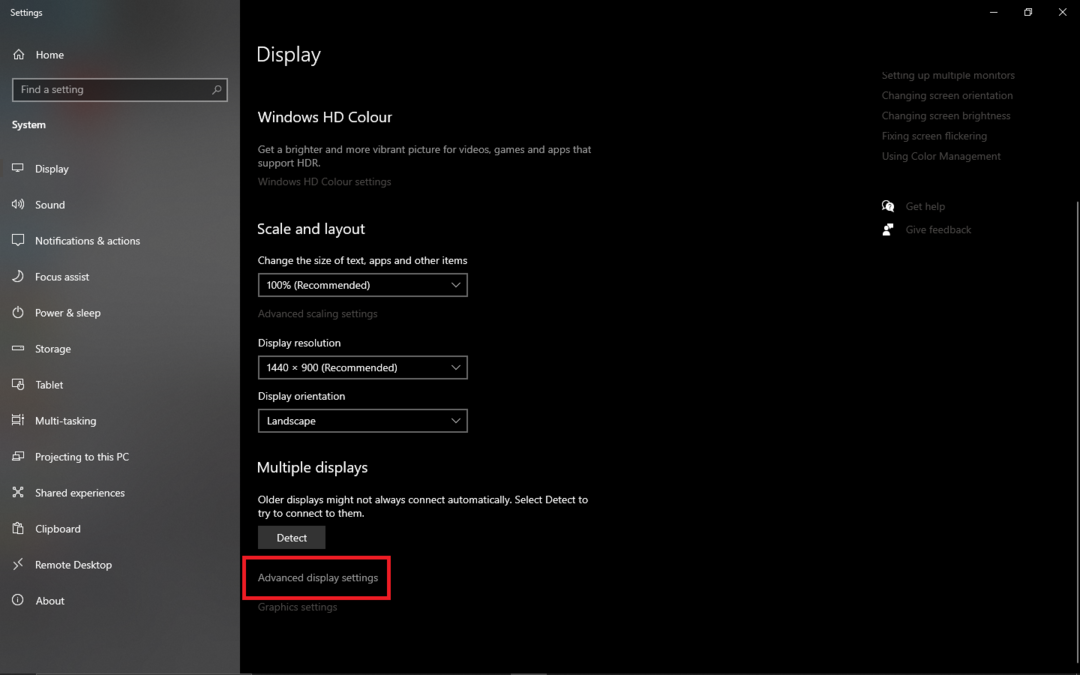
- გადადით განახლების სიჩქარის კატეგორიაში და გამოიყენეთ ჩამოსაშლელი მენიუ უმაღლესი განახლების სიჩქარის დასაყენებლად.
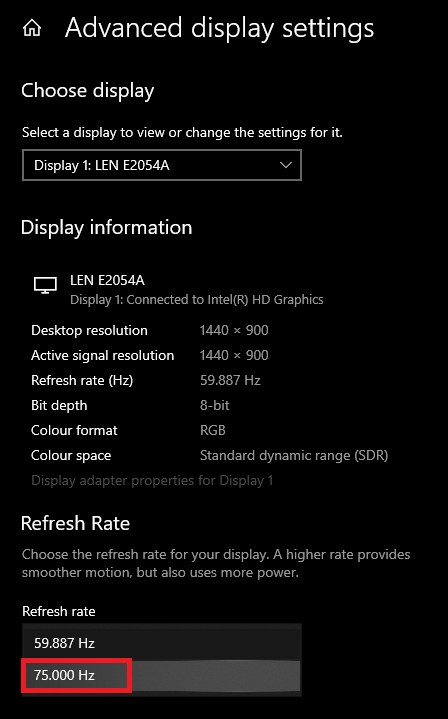
ეს არის ერთ-ერთი საუკეთესო მონიტორის სურათის პარამეტრი თამაშებისთვის, რომელიც საშუალებას მოგცემთ გააუმჯობესოთ და გაამარტივოთ თამაში მყისიერად. იხილეთ მეტი ასეთი პარამეტრები ქვემოთ.
შესწორება 4: დაარეგულირეთ სიკაშკაშე, სიმკვეთრე და კონტრასტი
ყველა მონიტორი საშუალებას გაძლევთ შეცვალოთ მოწყობილობის სიკაშკაშე, სიმკვეთრე და კონტრასტის პარამეტრები. ამავე დროს, მონიტორს ექნება ღილაკები იგივეს გასაკეთებლად, ან შეგიძლიათ ეწვიოთ პარამეტრებს და განახორციელოთ ცვლილებები. თქვენ უნდა გაზარდოთ ეკრანის სიკაშკაშე იმ დონემდე, რომ ყველაფერი იდეალურად ხილული იყოს.
ზოგადად, სიკაშკაშე 60-80-ს შორის იდეალურია თამაშებისთვის. ანალოგიურად, თქვენ ასევე უნდა შეიტანოთ გარკვეული ცვლილებები კონტრასტში და დააყენოთ ის სათამაშოდ თქვენი პრეფერენციების მიხედვით. რაც შეეხება ეკრანის სიმკვეთრეს, არ გაზარდოთ ის "ზედმეტად". ეს უარყოფითად იმოქმედებს თამაშის გამოცდილებაზე. მას შემდეგ, რაც დაყენებულია მონიტორის დისპლეის საუკეთესო პარამეტრები სათამაშოდ, სცადეთ შემდეგიც.
ასევე წაიკითხეთ: როგორ დავაფიქსიროთ მონიტორის შემთხვევით გაშავებული შეცდომა
შესწორება 5: შეცვალეთ ასპექტის თანაფარდობა
თქვენ შეიძლება იფიქროთ, რომ ასპექტის თანაფარდობა და ეკრანის გარჩევადობა იგივეა, მაგრამ ეს ასე არ არის. გარჩევადობა განსაზღვრავს ეკრანის ან ინტერფეისის პიქსელებს, თუმცა ასპექტის თანაფარდობა განსაზღვრავს ეკრანის ზომებს. სხვადასხვა მონიტორები და ოპერაციული სისტემები მხარს უჭერენ სხვადასხვა ასპექტის თანაფარდობას. ამიტომ, თქვენ უნდა გააგრძელოთ შესაბამისად.
ზოგადად, მოწყობილობა ავტომატურად ადგენს ასპექტის თანაფარდობას სისტემის თავსებადობის მიხედვით. თუმცა, თქვენ შეგიძლიათ იგივე შეცვალოთ ქვემოთ მოცემული ნაბიჯების გამოყენებით:
- დააწკაპუნეთ მარჯვენა ღილაკით მოწყობილობის დესკტოპის ცარიელ სივრცეზე და გახსენით ეკრანის პარამეტრები.

- მასშტაბი და განლაგება კატეგორიაში, თქვენ იხილავთ ჩამოსაშლელ მენიუს, რომელიც აჩვენებს ასპექტის თანაფარდობას. აირჩიეთ სასურველი ასპექტის თანაფარდობა იმავედან.
ზოგადად, ასპექტის თანაფარდობა 16:9 არის იდეალური და საუკეთესო სათამაშო მონიტორის პარამეტრი ყველა კომპიუტერისთვის. თუმცა, თუ იყენებთ 4k მონიტორს სათამაშოდ, მაშინ შეგიძლიათ სცადოთ 21:9.
ასევე წაიკითხეთ: საუკეთესო უფასო მონიტორის კალიბრაციის პროგრამა 2023 წელს
მონიტორის საუკეთესო პარამეტრები თამაშებისთვის: დასკვნა
ასე რომ, აქ ჩვენ ვასრულებთ მონიტორის საუკეთესო პარამეტრებს სათამაშოდ ყველა მოთამაშესთვის მთელს მსოფლიოში. სანამ ზრუნავთ ყველა ამ ტოპ 5 შესწორებაზე და მოდიფიკაციაზე, შეგიძლიათ უზრუნველყოთ საოცარი, შეფერხების გარეშე და პიქსელების დარღვევის საწინააღმდეგო სათამაშო გამოცდილება ნებისმიერ დროს.
უკეთესი შესრულებისთვის, ჩვენ გირჩევთ მორგებული პარამეტრების მორგებას და დაყენებას საჭიროებისამებრ. დააყენეთ სხვადასხვა პარამეტრები და შემდეგ წაისვით ის, რაც თვალებზე მარტივი და კრისტალურად სუფთაა. ასე რომ, ეს იყო საუკეთესო მონიტორის პარამეტრები თამაშებისთვის ყველასთვის. თუ მოგეწონათ ეს სტატია, გამოიწერეთ ბიულეტენი ჩვენი ვებსაიტიდან.
კითხვებზე პასუხის მისაღებად, შეგიძლიათ იგივე ჰკითხოთ ქვემოთ მოცემულ კომენტარების განყოფილებაში. ჩვენ ვუპასუხებთ თქვენს შეკითხვებს რაც შეიძლება მალე. თამაშის გიდებისთვის და სხვა ტექნიკური სტატიებისთვის ასეთი საუკეთესო მონიტორის პარამეტრების მეტის მისაღებად, მოგვყევით Facebook-ზე, Twitter-ზე, Instagram-ზე, Pinterest-სა და Tumblr-ზე.